آیا میدانستید که حتی زمانی که از کنسول خود دور هستید، میتوانید فضای ذخیرهسازی Xbox Series X|S خود را مدیریت کنید؟ بیایید به شما نشان دهیم که چگونه.
با توجه به اینکه بازیها به فضای ذخیرهسازی بیشتر و بیشتری نیاز دارند و بهروزرسانیهایی که نیازهای ذخیرهسازی بیشتری را تضمین میکنند، دانلود و مدیریت بازیهای شما در Xbox Series X|S میتواند بسیار چالش برانگیز باشد.
خوشبختانه، با فعال کردن برنامه Xbox و پخش از راه دور در Xbox Series X|S شما، میتوانید Xbox و فضای ذخیرهسازی آن را حتی اگر از کنسول خود دور هستید مدیریت کنید و در زمان صرفهجویی کنید و فضا را آزاد کنید.
اما چگونه میتوانید از راه دور فضای ذخیرهسازی Xbox Series X|S خود را مدیریت کنید؟ بیایید دریابیم.
نکاتی که باید قبل از مدیریت از راه دور حافظه Xbox خود بدانید
قبل از اینکه بخواهید از راه دور فضای ذخیره سازی Xbox Series X|S خود را مدیریت کنید یا بازی های Xbox را نصب کنید، چند مورد نیاز و تنظیمات وجود دارد که ممکن است لازم باشد قبل از ادامه، Xbox خود را دوباره بررسی کنید.
به طور کلی، برای اینکه هر ویژگی از راه دور در Xbox Series X|S شما قابل استفاده باشد، باید شرایط زیر را بررسی کرده و برآورده کنید:
- باید مطمئن شوید که Remote Play برای Xbox Series X|S شما فعال است. برای انجام این کار، به تنظیمات Devices & Connections در Xbox خود بروید، Remote Features را انتخاب کنید و مطمئن شوید که Enable remote features فعال است.
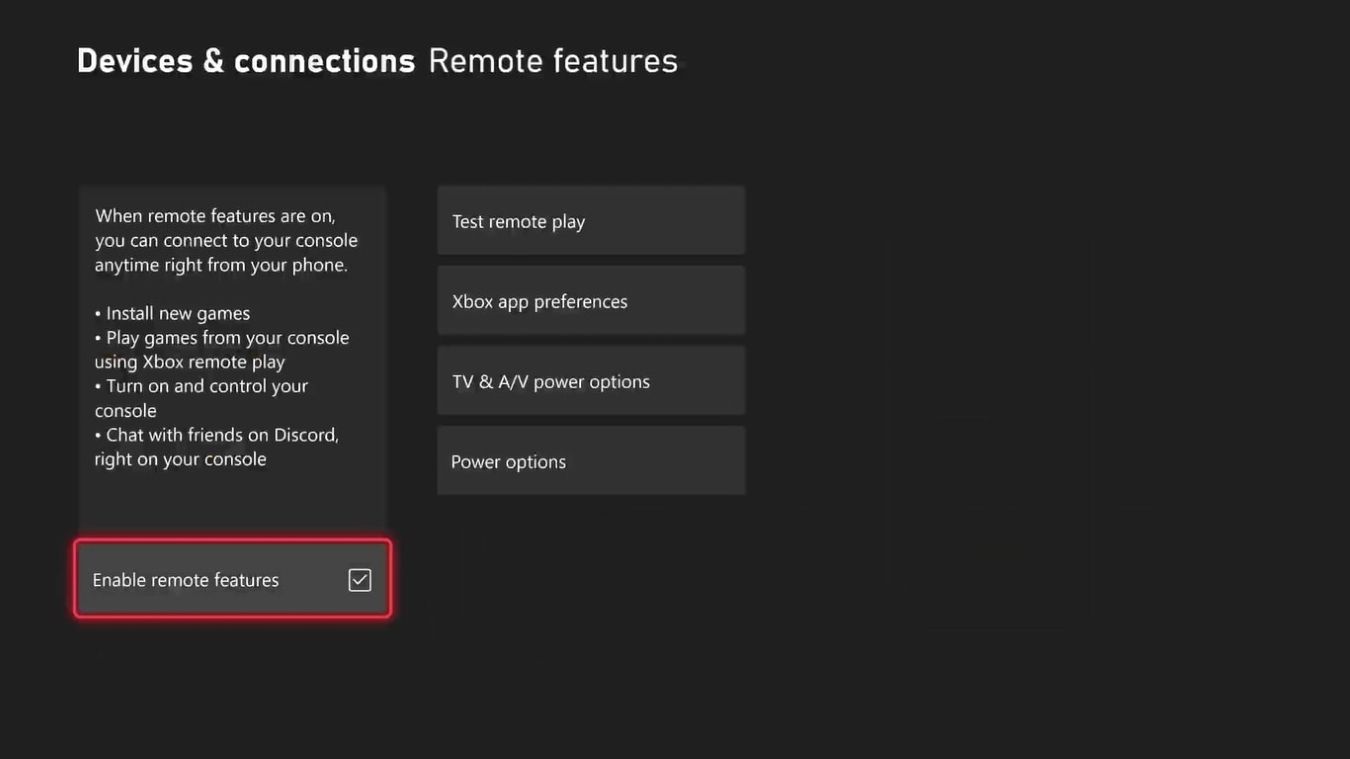
- تنظیم حالت روشن/خاموش برای Xbox Series X|S شما نیز باید روی Sleep از طریق گزینه های قابل تنظیم برق برای Xbox Series X|S تنظیم شود.
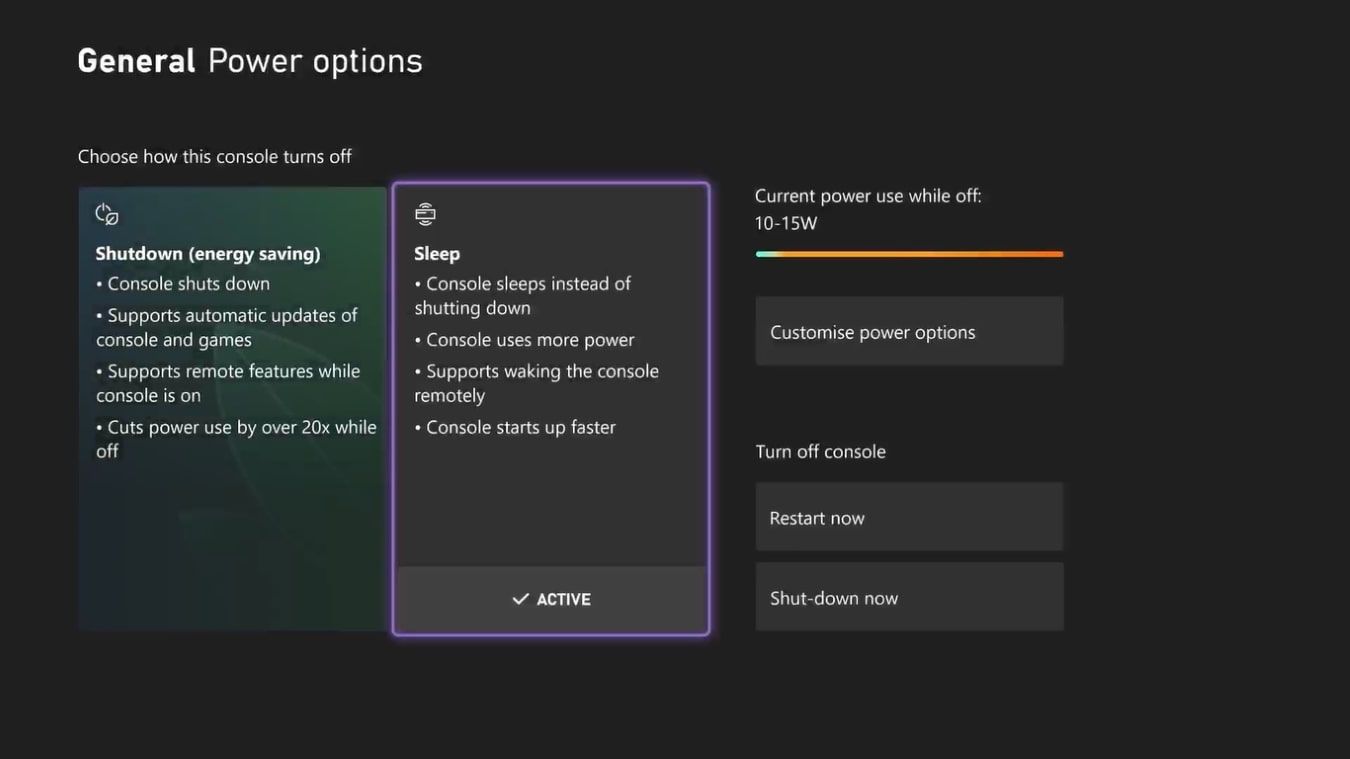
- در نهایت، مدیریت فضای ذخیرهسازی Xbox Series X|S شما از راه دور مستلزم آن است که برنامه Xbox را از طریق Google Play یا App Store بر روی تلفن هوشمند خود نصب کنید.
هنگامی که مطمئن شدید که Xbox Series X|S شما شرایط فوق را برآورده می کند و برنامه Xbox بر روی تلفن هوشمند شما نصب شده است، باید Xbox Series X|S خود را از طریق برنامه Xbox به تلفن هوشمند خود متصل کنید.
با تنظیمات صحیح و اتصال موفقیت آمیز Xbox Series X|S به تلفن شما، آماده مدیریت فضای ذخیره سازی Xbox Series X|S خود هستید یا بازی های Xbox را از راه دور نصب کنید، حتی اگر از کنسول خود دور باشید.
چگونه بازیها را روی Xbox Series X|S خود از راه دور نصب کنید
اکنون که Xbox Series X|S و برنامه Xbox تلفن همراه شما تنظیمات و اولویتهای درستی دارند، میتوانید از برخی از ویژگیهای کنترل از راه دور در دسترس مانند نصب بازیها از راه دور استفاده کنید.
برای نصب یک بازی Xbox در Xbox Series X|S خود در زمانی که از کنسول خود دور هستید، باید با همان حساب Xbox خود وارد برنامه Xbox گوشی خود شوید. پس از ورود به سیستم، مراحل زیر را برای نصب یک بازی Xbox از راه دور دنبال کنید:
- از صفحه اصلی برنامه Xbox در تلفن همراه خود، گزینه جستجو را در پایین صفحه انتخاب کنید.
- نام بازی ایکسباکسی را که مالک آن هستید یا میتوانید نصب کنید، وارد کنید و گزینه فیلتر بازیها را برجسته کنید.
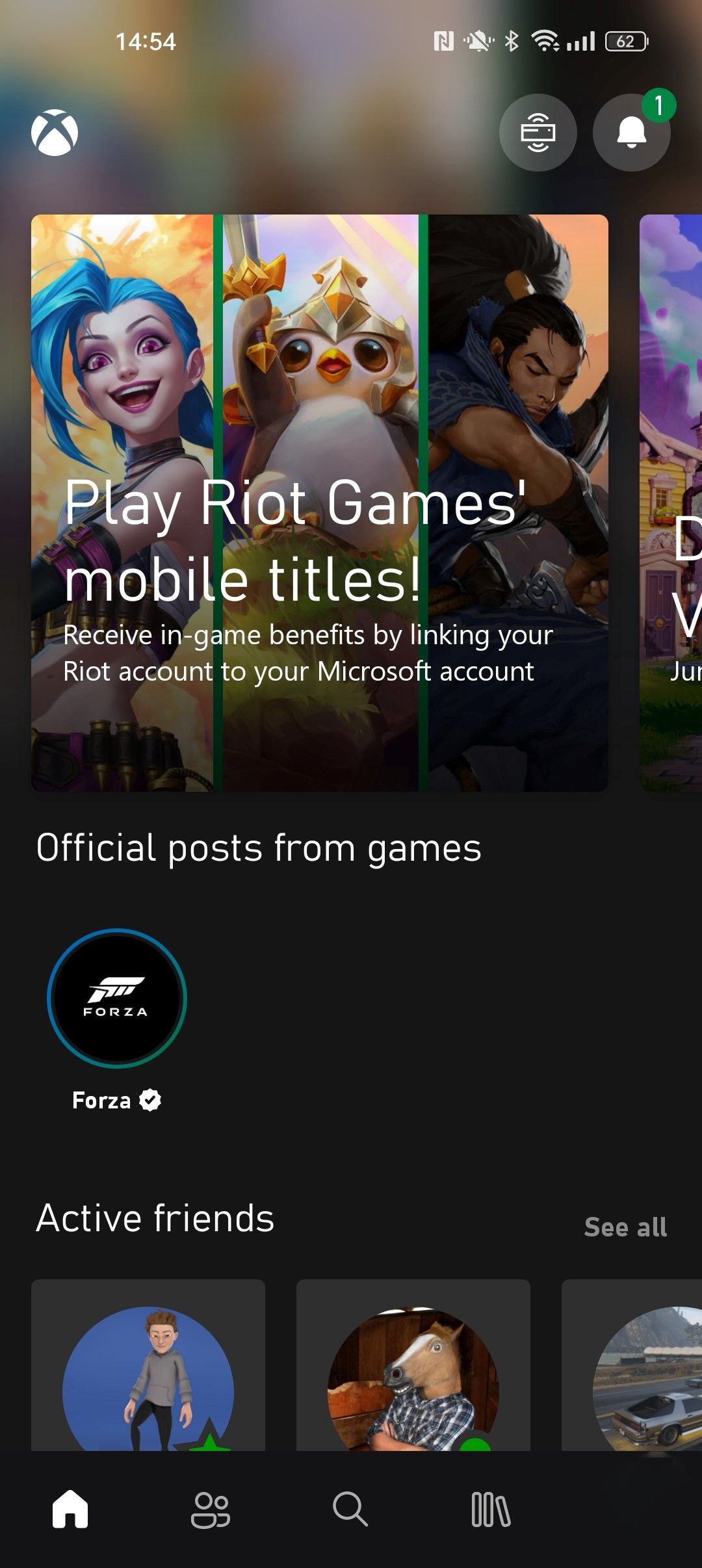
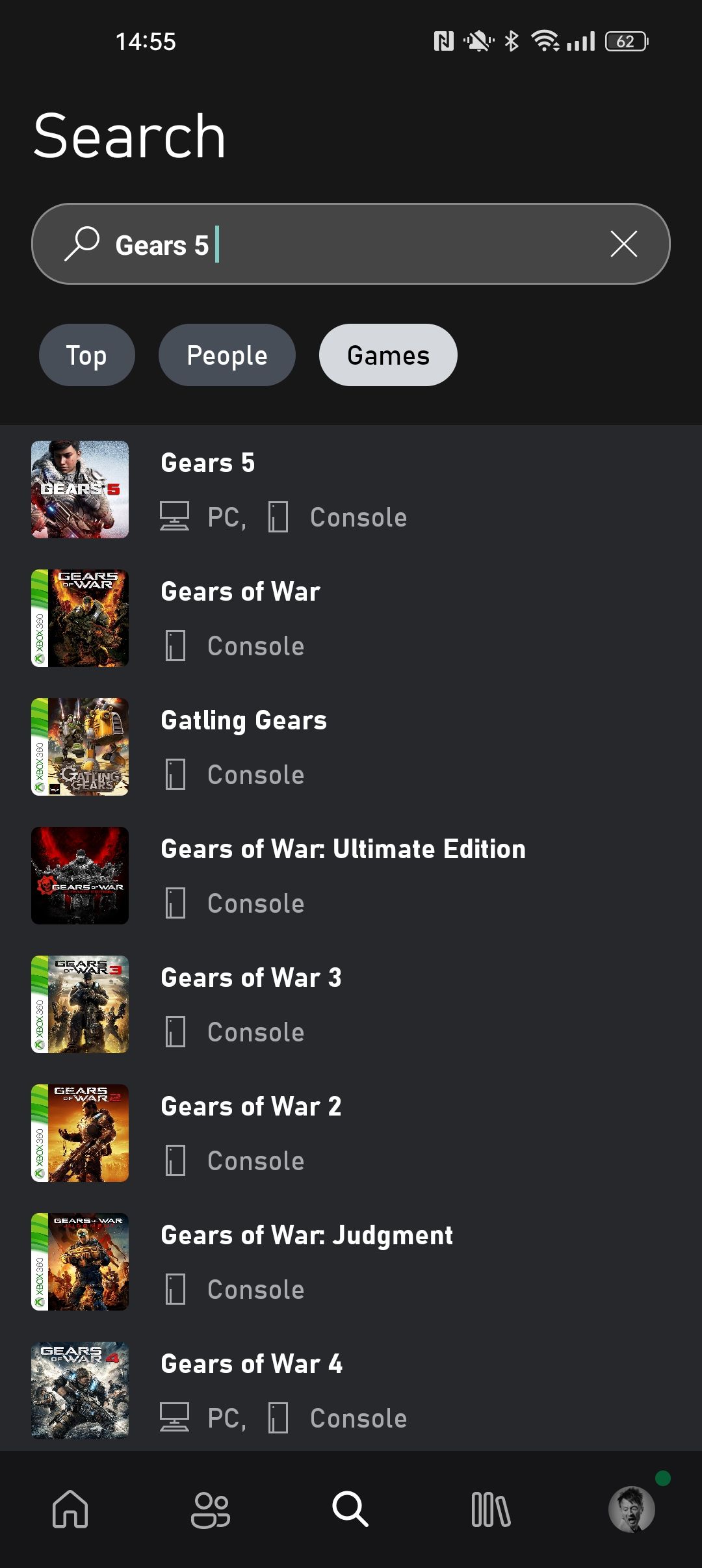
- بازی ایکس باکسی را که می خواهید از راه دور نصب کنید پیدا کنید و آن را انتخاب کنید.
- از میان گزینه های موجود برای عنوان Xbox انتخابی خود، گزینه Download To Console را انتخاب کنید.
- سپس برنامه Xbox کنسول هایی را که به برنامه متصل کرده اید نمایش می دهد. مطمئن شوید که کنسول ایکس باکس مورد نظر شما برجسته شده است و Install To This Console را انتخاب کنید.
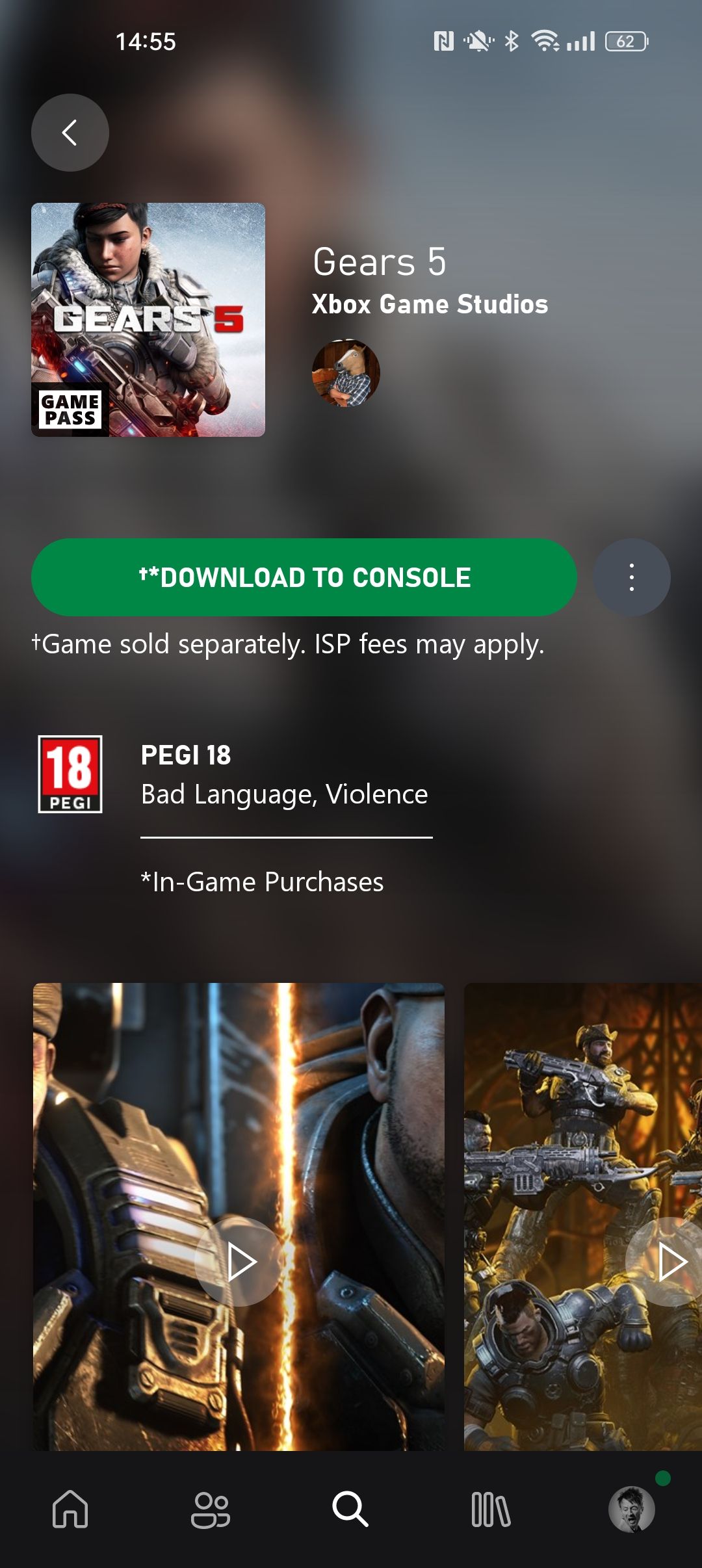
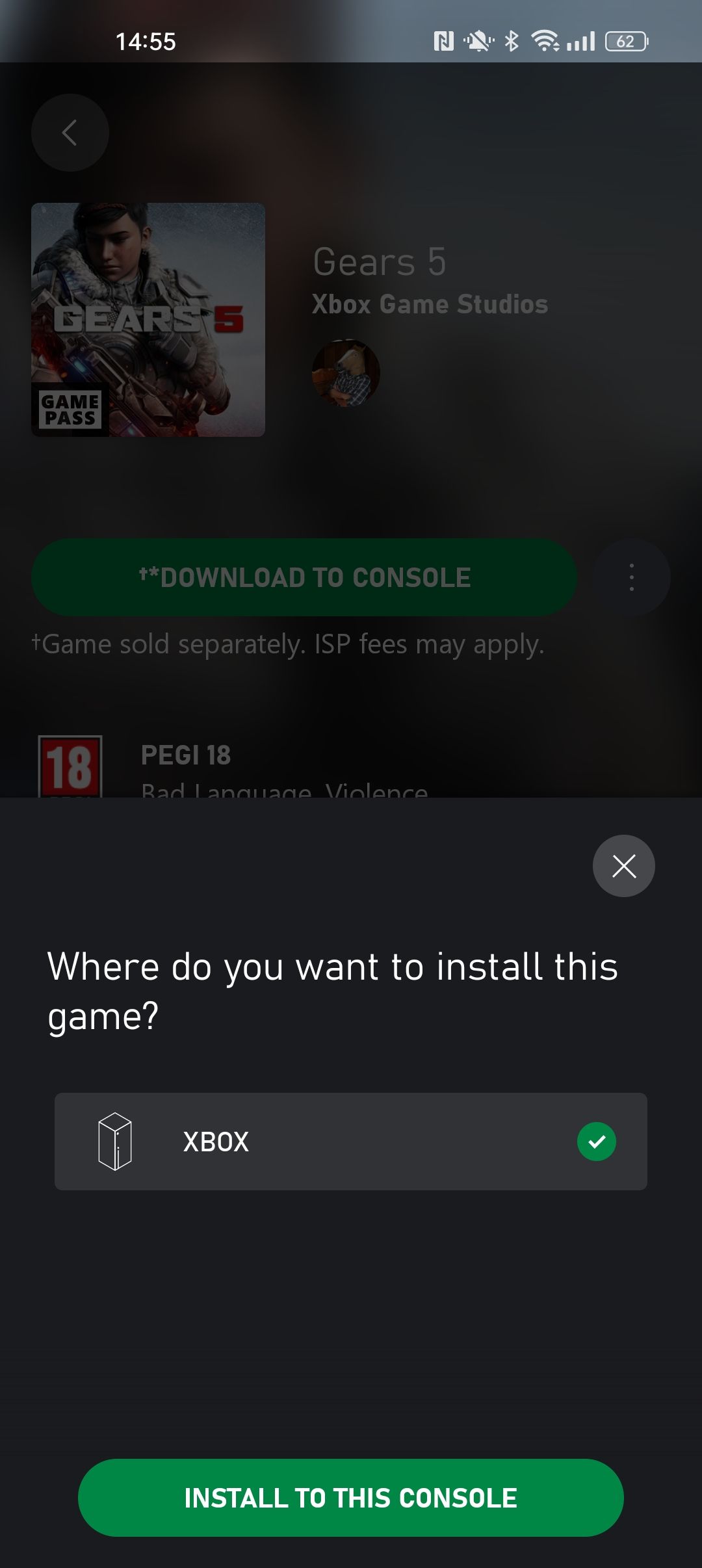
با انتخاب Xbox Series X|S به عنوان نقطه نصب مورد نظر و تنظیم بازی ایکس باکس برای نصب، می توانید مطمئن باشید که Xbox Series X|S شما در حال نصب بازی Xbox شما از راه دور است و زمانی که به بازی خود باز می گردید در زمان نصب طولانی شما صرفه جویی می کند. ایکس باکس.
نحوه استفاده از برنامه Xbox برای مدیریت حافظه Xbox Series X|S از راه دور
اگرچه نصب بازی های ایکس باکس از راه دور برای صرفه جویی در زمان مفید است، اما هنگام نصب بازی های بزرگ، Xbox Series X|S شما ممکن است همچنان با مشکلات مربوط به ذخیره سازی مواجه باشد.
خوشبختانه، ویژگی های از راه دور در برنامه Xbox همچنین به شما اجازه می دهد تا فضای ذخیره سازی را مدیریت کرده و فضا را برای Xbox Series X|S خود آزاد کنید. برای شروع مدیریت فضای ذخیره سازی Xbox Series X|S خود از طریق برنامه Xbox از راه دور، مطمئن شوید که همچنان با همان حساب Xbox خود وارد برنامه Xbox شده اید و این مراحل را دنبال کنید:
- از صفحه اصلی برنامه Xbox در تلفن هوشمند خود، گزینه های My Library را باز کرده و کنسول ها را انتخاب کنید.
- Xbox Series X|S متصل خود را برجسته کنید و مدیریت کنسول و بازیها را انتخاب کنید.
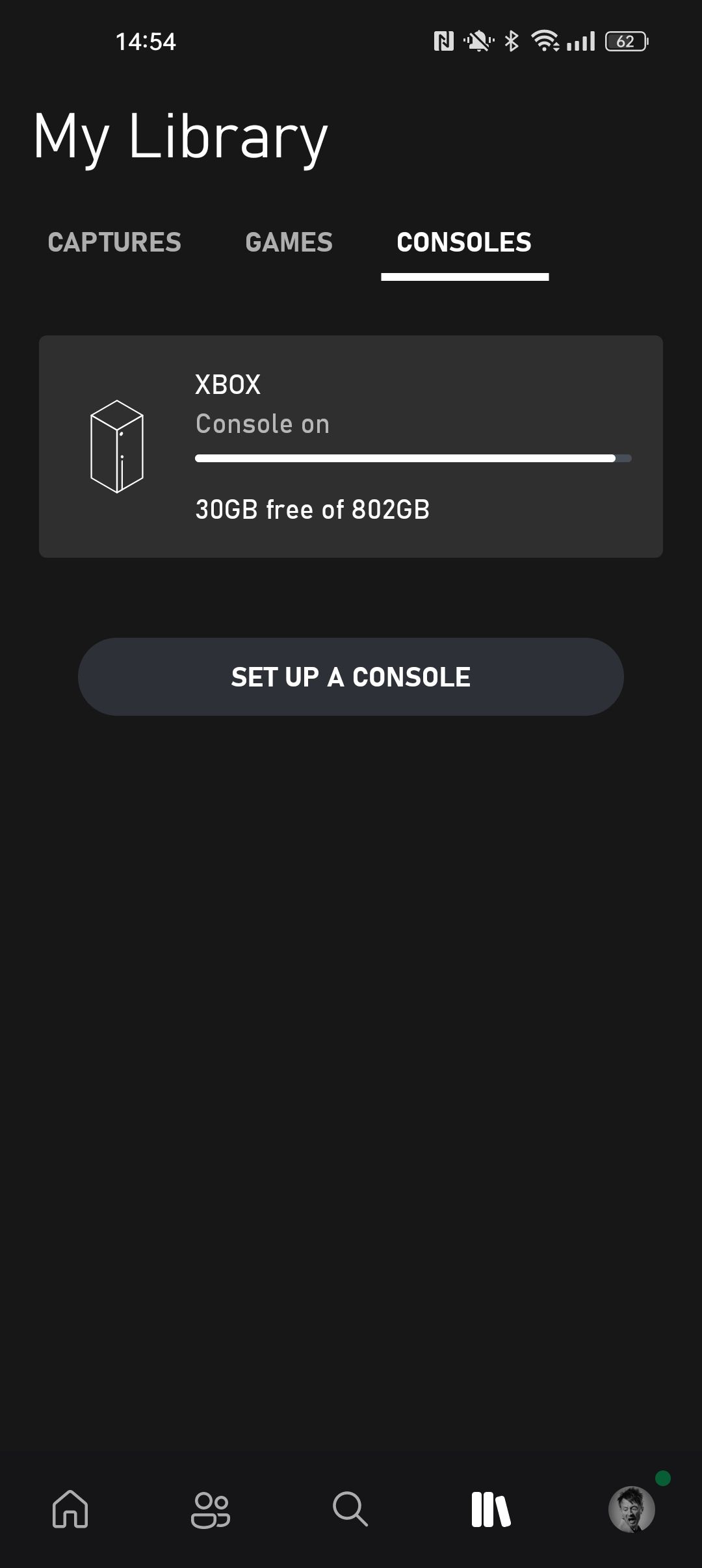
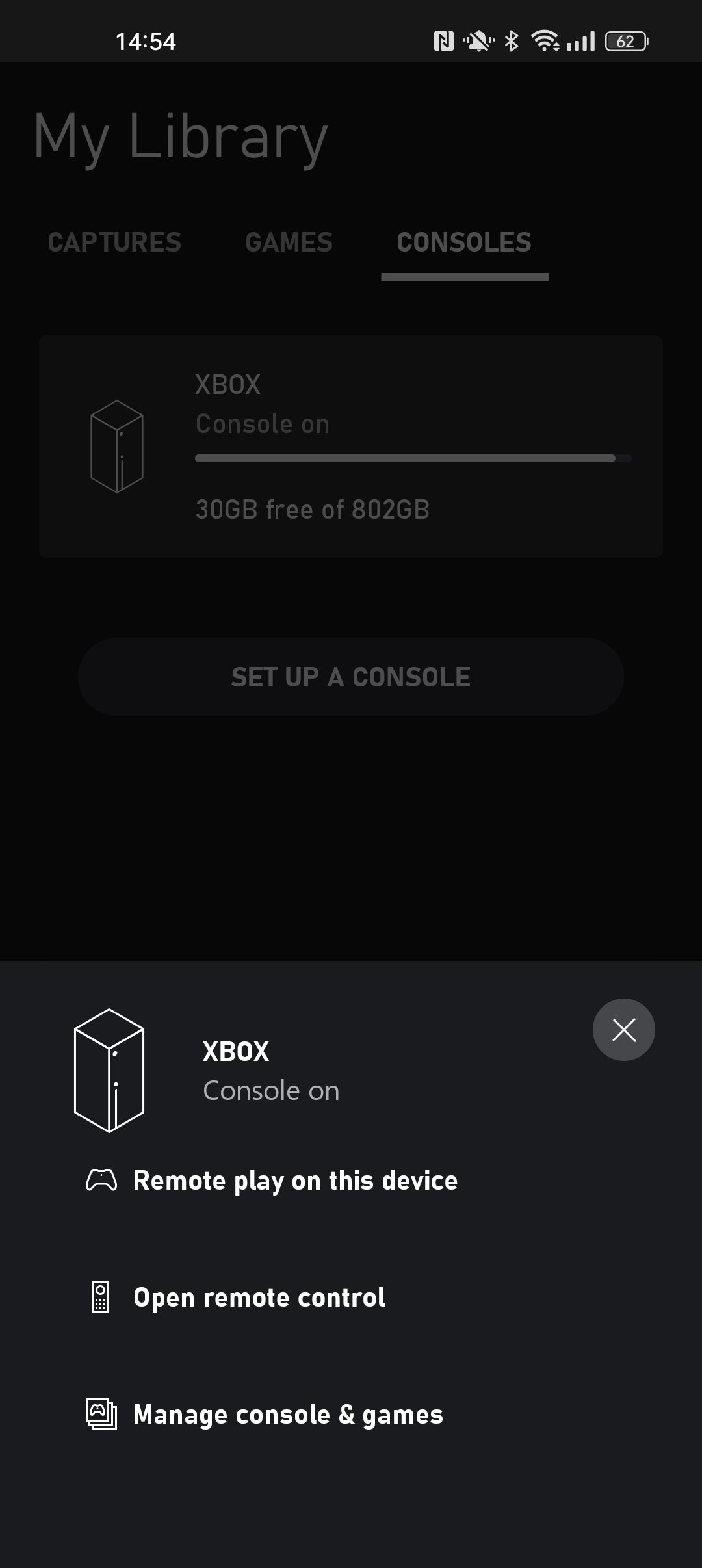
- از اینجا، از فیلترهای Recent، Size و A-Z برای پیدا کردن بازی مورد نظر برای مدیریت استفاده کنید.
- با یافتن بازی، نماد بیضی شکل کنار عنوان را انتخاب کنید تا گزینه های ذخیره سازی موجود باز شود.
- برای حذف نصب بازی و آزاد کردن فضای ذخیره سازی، حذف نصب بازی را انتخاب کنید.
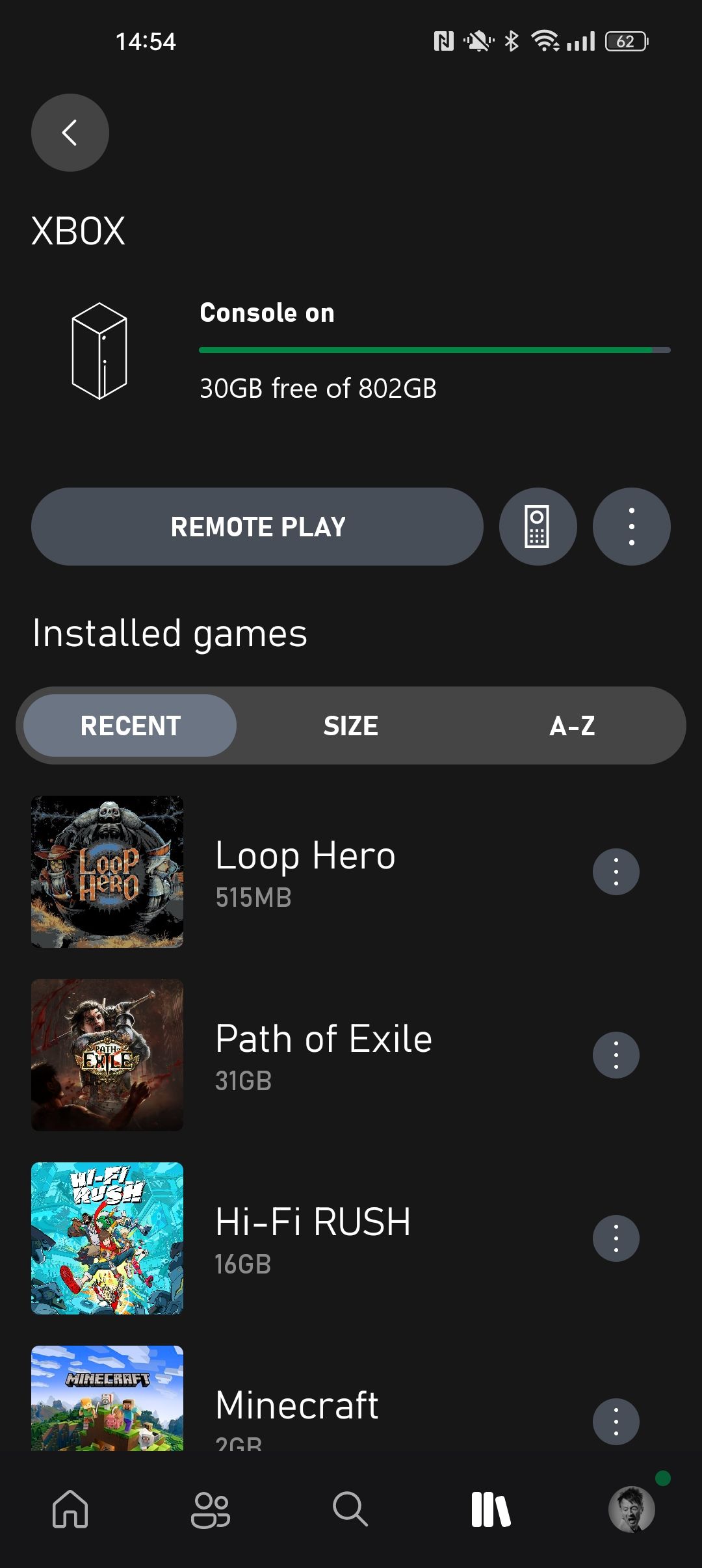
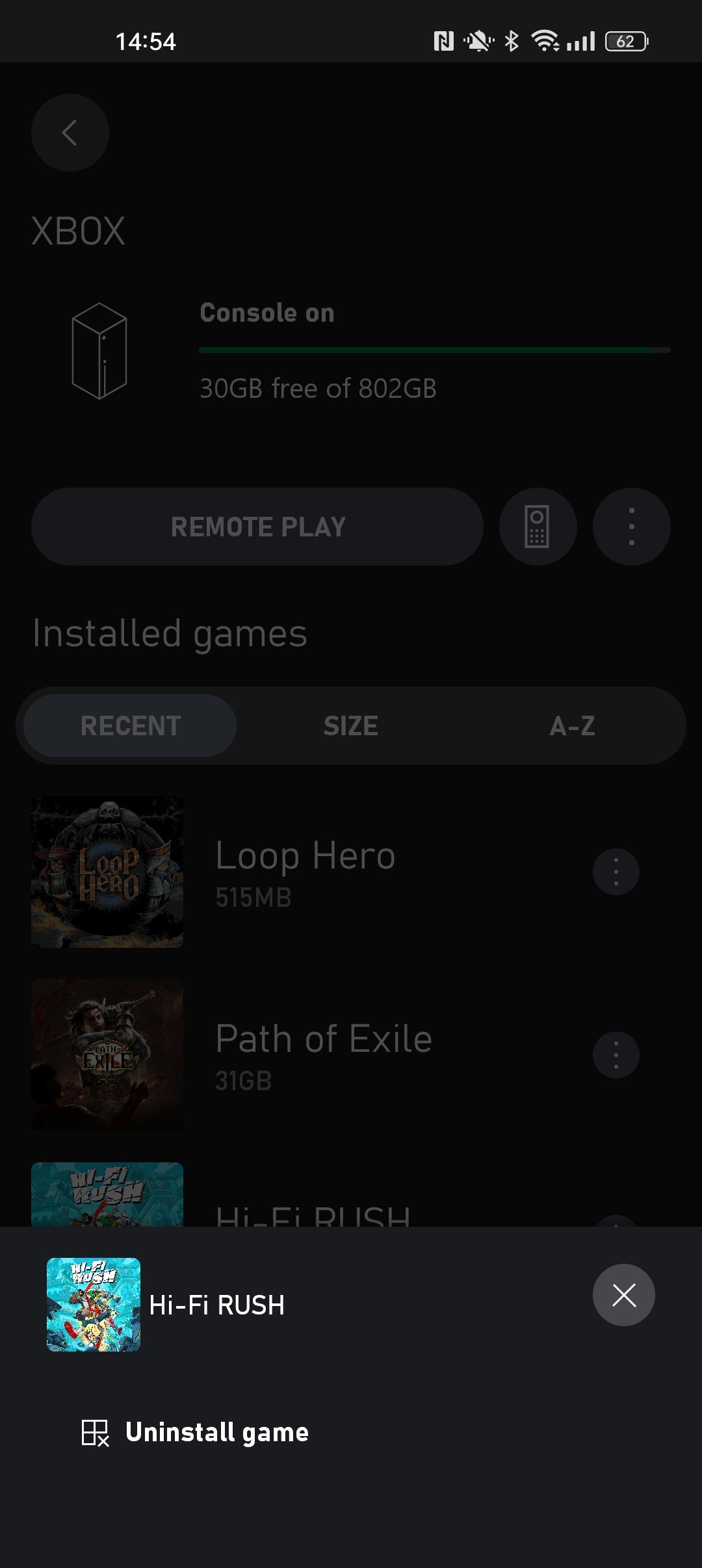
سپس Xbox Series X|S شما از راه دور بازی انتخاب شده را حذف نصب می کند و به شما امکان می دهد حتی اگر در حال حرکت هستید فضای ذخیره سازی را آزاد کنید. و با فضای آزاد شده، حتی میتوانید بازیهای Xbox بیشتری را به عنوان جایگزین از راه دور نصب کنید.
از ویژگی های کنترل از راه دور در Xbox Series X|S بهترین استفاده را ببرید و نحوه بازی خود را تقویت کنید
اکنون میدانید که چگونه بازیهای Xbox را از راه دور نصب کنید و فضای ذخیرهسازی خود را در Xbox Series X|S مدیریت کنید، حتی اگر از کنسول خود دور هستید، بنابراین میتوانید برخی از مشکلات ذخیرهسازی مرتبط با بازیهای مدرن را کنترل کنید و در وقت و زمان خود صرفهجویی کنید. فشار.
و با دیگر ویژگیهای راه دور که Xbox ارائه میکند، مانند پخش بازیها در دستگاه تلفن همراه شما، راههای بسیار دیگری وجود دارد که میتوانید نحوه بازی خود را در Xbox، بهویژه از طریق ویژگیهای از راه دور در تلفن هوشمندتان بهبود ببخشید.
